Kuinka vaihtaa toiseen kannettavaan tietokoneeseen

- 2433
- 515
- Mrs. Jeffrey Stiedemann
Kaksi näytönohjainta kannettavaa tietokonetta ovat erittäin suosittuja aikamme. Rakennetulle -komponentille on ominaista pieni energiankulutus, mutta se ei usein voi ylpeillä suorituskyvystä. Jos käytät erillistä korttia, niin kannettava tietokone "ylittää" lisätoiminnoilla, suorituskyky kasvaa, jonka avulla käyttäjä voi käyttää laitteita eri tarkoituksiin. Haluat tietää, kuinka videokortti vaihtaa kannettavaan tietokoneeseen? Lue edelleen!

On tilanteita, jolloin joudut vaihtamaan nopeasti rakennetusta -näytönohjaimesta erilliseen
Mikä on videosovitin
PCS: n ja kannettavien tietokoneiden graafiseen suorituskykyyn vastataan näytönohjaimella tai videosovittimella. On tärkeää ymmärtää, että voimakkaat komponentit kuluttavat valtavan määrän energiaa kuorman alla. Pöytätietokoneella tämä ei ole ongelma, mutta kannettava tietokone on velvollinen säästämään energiaa, jotta voimme toimia ilman sähköä pidempään.
Aiheen ratkaisemiseksi asiantuntijat suosittelevat kahta korttia: rakennettu -in ja diskreetti. Käyttäjä puolestaan voi valita, mikä kiinnostaa häntä tietyllä hetkellä - energiansäästö tai suorituskyky.
Integroitu kortti on laite, joka on juotettu emolevylle erillisellä sirulla tai rakennettu prosessoriin. Tämän sovittimen käytön tärkein etu on alhainen sähkönkulutus. Selkeä miinus - pieni suorituskyky.

Jos puhumme erillisestä videosovittimesta, se antaa paljon enemmän mahdollisuuksia. Diskreetti sovitin on kytketty erikseen, kun taas se toimii PC: n videokortin kaltaisten periaatteiden mukaisesti. Tässä tapauksessa voit saada erinomaisen suorituskyvyn, vaikka enemmän energiaa käytetään.
Kytkentämenetelmät
On olemassa useita menetelmiä käyttämällä, mikä kannettavalla tietokoneella voit sammuttaa integroidun kortin tai aktivoida vain yhden laitteen kytkettyistä kahdesta. Tätä käytetään pelaamaan peliä, jolla on korkeat grafiikkavaatimukset tai työskentelemään erityisohjelmien kanssa. Joten voit vaihtaa kortteja:
- Kuljettajien kanssa asennetun erityisen ohjelmiston avulla;
- Windows Tools (Devices Manager) käyttäminen;
- Kirjoittanut UEFI tai BIOS.
Laitehallinta
Windows -käyttöjärjestelmällä on mahdollisuus vaihtaa aktiivinen videosovitin laitteen lähettäjän avulla. Jos asetuksissa näytetään kaksi korttia, esimerkiksi Nvidia Geforce ja Intel, napsauta vain integroitua videosovitinta oikealla painikkeella ja napsauta "sammuta". Tällainen ratkaisu yksinkertaisesti sammuttaa kannettavan tietokoneen näytön. Voit kytkeä sen päälle, täyttämällä uudelleenlataus.
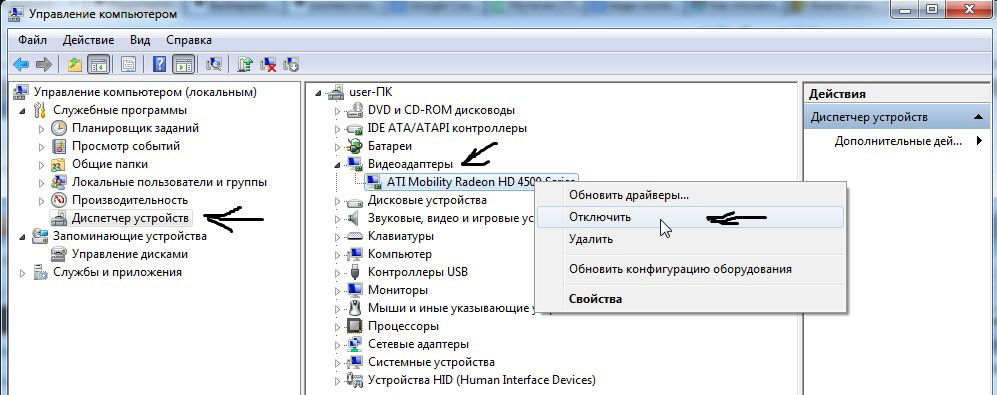
Menetelmää käyttävät harvinaisia tarkoituksiin käyttäjät, jotka tietävät tarkalleen, minkä tuloksen he haluavat saavuttaa. Tällaisen tempun käyttöä ei suositella, jos käytät kannettavaa tietokonetta yksinkertaisella käyttäjätasolla.
BIOS: n käyttäminen
Kytkentämenetelmä on suosittu työpöytätietokoneissa, tällainen vaihtoehto on läsnä melkein kaikissa BIOS -järjestelmissä. Jos puhumme netbooksista, täältä tätä tuotetta ei aina löydy. Voit tarkistaa tämän painamalla F2 -näppäintä lataamalla laitetta. Käyttäjille Windows 8.1 ja 8 on toinen vaihtoehto siirtyä BIOS: ään - valitse "erityiset kuormitusvaihtoehdot" PC: n palautusosiossa (itse järjestelmän kautta).
Useimmissa tapauksissa aktiivisen näytönohjaimen kytkeminen PC: lle suoritetaan oheislaitteiden BIOS -osiossa. Kannettavien tietokoneiden osalta tämä parametri sijoitetaan usein konfigurointiin tai edistyneeseen haaraan. Asiantuntijat suosittelevat etsimistä esinettä, joka voidaan osoittaa grafiikan kokoonpanoon.
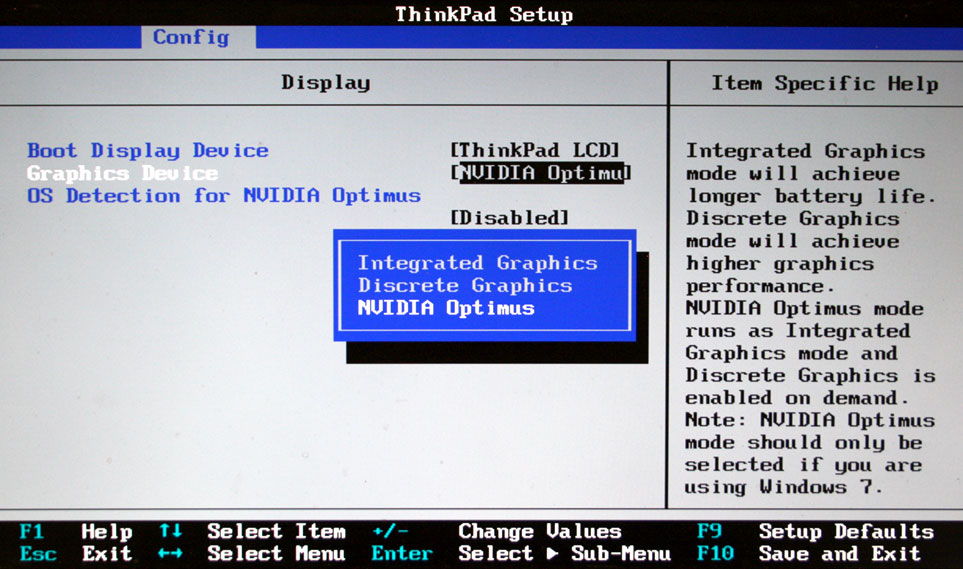
Asetukset integroidun sovittimen vaihtamiseksi voivat myös vaihdella. Joillekin laitteille riittää napsauttamaan kenttää "pois käytöstä" ("Irrotettu") toisille - siirtää tarvittava kortti luettelon ensimmäiseen sijaintiin nyt.
Eri laitteiden biot voivat poiketa, mutta tärkein olemus on yhteinen kaikille.
Ohjelmien soveltaminen videokorttien kanssa
Asennetaan myös erillisen videosovittimen ohjaimet, myös erityisohjelmat, joiden avulla voit määrittää tietyn elementin toiminnan. Tällaisia ohjelmia kutsutaan Catalyst Control Center- ja NVIDIA -ohjauskeskuksiksi.
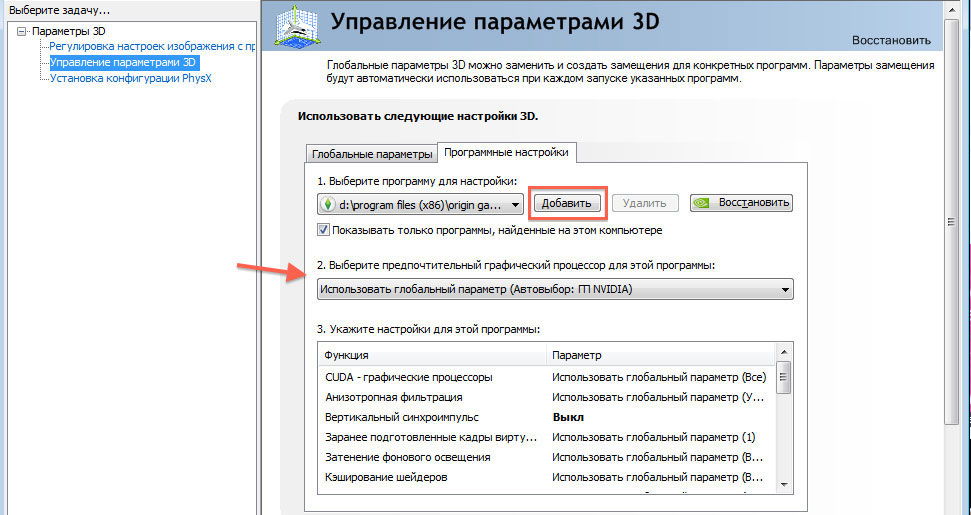
Tämän ohjelman NVIDIA -korttien välttämätön esine on nimi "Parametrs 3D". Itse ohjelma voidaan käynnistää, jos painat oikeaa hiiren painiketta missä tahansa työpöydän ilmaisessa paikassa ja valitset NVIDIA -ohjauspaneelin. Toinen tapa on löytää hänet triasta, lähellä kelloa. Vaihtomenettely näyttää tältä:
- Valitse kohde "Parametrs 3D";
- Napsauta "Ohjelmistoasetukset";
- Lisää oikea *.Exe -tiedosto. Kirjoita tämä polku hänelle valitsemalla parametri "lisää".
Nyt kun aloitat pelin, järjestelmä vaihtaa sinut erilliseen videosovittimeen.
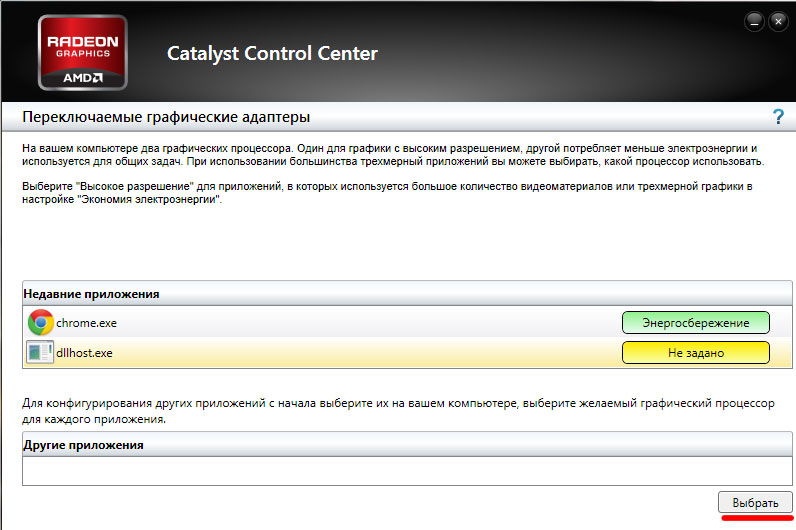
Käyttämällä Radeon/AMD -kortteja, joissa on Intel -prosessori. Riittää, kun löydät merkki tämän ohjelman kanssa järjestelmäalustasta ja napsauta sitä. Valitse sitten "kytketyt graafiset sovittimet" osiosta "Power". Seuraava vaihe on määrittää polku tiedostoon, joka tulisi käynnistää toisella näytönohjaimella (kohde "muut sovellukset"). Samankaltaisille korteille, jotka toimivat AMD -prosessorin valvonnassa, AMD Vision -apuohjelma on kehitetty. Löydät sen oikeasta alakulmasta lähellä kelloa. Kaikki on täällä erittäin yksinkertaista:
- Valitse "Performance";
- Napsauta kaksoisgrafiikkaa;
- Napsauta "Poista", tallenna muutokset.
- « Ulkoisen näytönohjaimen valinta kannettavalle tietokoneelle
- Menetelmät virheen poistamiseksi, jota ei tueta äänikoodeja tiedoston toistamisessa »

